Με την έκδοση 1903 των Windows 10, η Microsoft παρουσίασε το Windows Sandbox, ένα εργαλείο για να τρέχεις τα Windows 10 μέσα στα Windows, εντελώς εικονικά, όπως γινόταν τόσα χρόνια με άλλα παρόμοια εργαλεία όπως το VirtualBox ή το VMWARE για το Linux.
Ενημέρωση: Το Windows Sandbox δεν είναι διαθέσιμο για τα Windows 10 Home. Το εργαλείο είναι αποκλειστικά διαθέσιμο για τις εκδόσεις Professional, Enterprise και όλες τις Education εκδόσεις των Windows 10. Αν είσαι χρήστης των Windows 10 Home, θα χρειαστεί να αναβαθμίσεις την έκδοση σου στην Pro.
Τι είναι το Windows Sandbox;
Εν συντομία, το Windows Sandbox είναι μισή εφαρμογή και μισό εικονικό μηχάνημα. Σου επιτρέπει να τρέχεις γρήγορα και εύκολα μια καθαρή έκδοση των Windows 10 μέσα στο λειτουργικό σου σύστημα, χωρίς να επιρρεάζεται τίποτα στο κανονικό σου λειτουργικό όταν τρέχεις στο εικονικό προγράμματα, εφαρμογές, υπηρεσίες και πάει λέγοντας.
Αυτό παρέχει στους χρήστες ένα φρέσκο περιβάλλον για να δοκιμάζουν για παράδειγμα προγράμματα που κατεβάζουν από ιστοσελίδες τρίτων. Αν για παράδειγμα ένα πρόγραμμα δεν γνωρίζεις αν έχει ιό ή malware, μπορείς να το εγκαταστήσεις πρώτα στο Windows Sandbox. Αν εμφανιστεί ιός ή malware, απλά κλείνεις το Sandbox και το ξανά ανοίγεις με φρέσκια εγκατάσταση.
Τίποτα δεν μπορεί να “ξεπεράσει” το Sandbox. Οτιδήποτε κάνεις εκεί μέσα δεν επηρεάζει το κανονικό σου λειτουργικό σύστημα, καθώς τρέχεις ένα εικονικό λειτουργικό σύστημα.
Πως να το ενεργοποιήσεις στα Windows 10 Pro
Αυτή την στιγμή που γράφεται το άρθρο, το Windows Sandbox μπορεί να ενεργοποιηθεί μόνο αν έχεις την έκδοση 1903 και νεότερη. Η συγκεκριμένη έκδοση, ωστόσο, δεν είναι ακόμα διαθέσιμη προς όλους, αλλά μόνο για τους Windows Insiders που δοκιμάζουν τις δοκιμαστικές εκδόσεις των Windows 10. Ως εκ τούτου, θα χρειαστεί να δηλωθείς ως Windows Insider και να ενεργοποιήσεις το Preview Releases στα Windows σου, ώστε να παίρνεις όλες τις δοκιμαστικές ενημερώσεις και εκδόσεις των Windows 10 και των εφαρμογών από το Microsoft Store.
Αν όμως έχει περάσει αρκετός καιρός και η νέα έκδοση έχει κυκλοφορήσει προς όλους, τότε μπορείς να ξεκινήσεις με τα παρακάτω βήματα, χωρίς να γίνεις Windows Insider.
Πρώτο βήμα: Ενεργοποίησε το Virtualization στα BIOS / UEFI
Το πρώτο και πιο σημαντικό πράγμα που πρέπει να κάνεις για να τρέξεις το Sandbox, είναι να σιγουρευτείς πως το χαρακτηριστικό “Virtualization” είναι ενεργοποιημένο στα BIOS σου. Συχνά είναι απενεργοποιημένο από προεπιλογή, οπότε θα χρειαστεί να το σιγουρέψεις.
Τρέξε την Διαχείριση Εργασιών των Windows πατώντας Ctrl+Shift+Esc και μετά πάνε στην καρτέλα “Επιδόσεις.” Σιγουρέψου πως βρίσκεσαι στην καρτέλα “CPU” και δες αν γράφει “Λειτουργία αναπαράστασης: Ενεργοποιημένο”.
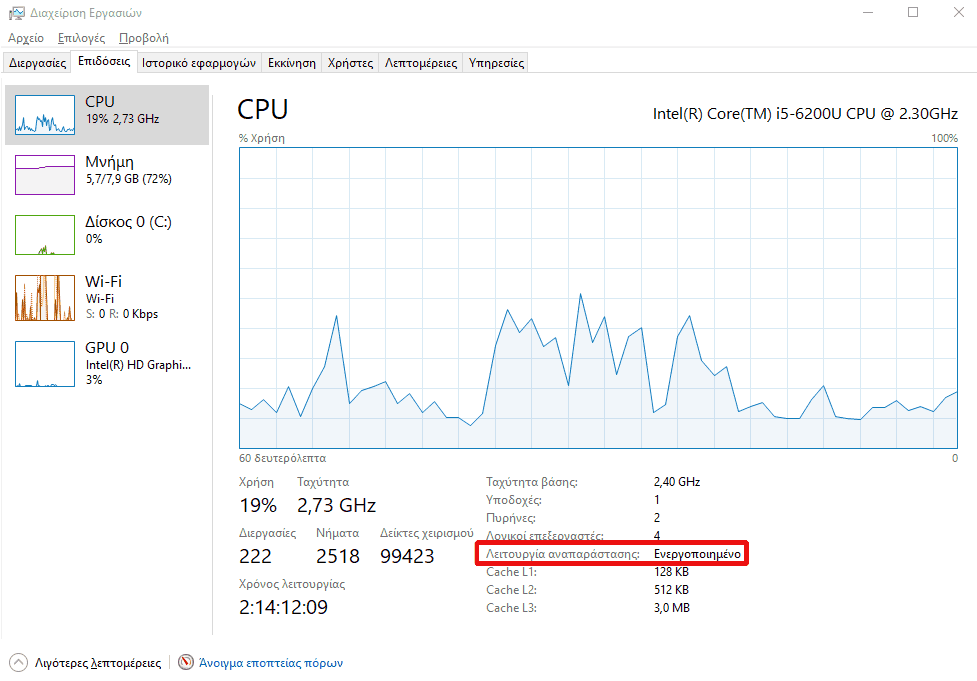
Αν λέει ενεργοποιημένο, συνεχίζεις με τα παρακάτω βήματα. Εναλλακτικά, θα χρειαστεί να μπεις στα BIOS και να ενεργοποιήσεις το virtualization.
Δεύτερο βήμα: Ενεργοποίηση του Windows Sandbox
Μόλις ενεργοποιήσεις το virtualization από τα BIOS, θα χρειαστεί να ενεργοποιήσεις το Sandbox χαρακτηριστικό μέσα από τα Windows.
Για να το κάνεις αυτό, πάνε στον Πίνακα Ελέγχου -> Προγράμματα -> Ενεργοποίηση και Απενεργοποίηση δυνατοτήτων. Μπορείς επίσης να γράψεις στην αναζήτηση “Ενεργοποίηση και Απενεργοποίηση δυνατοτήτων” και θα στο εμφανίσει.
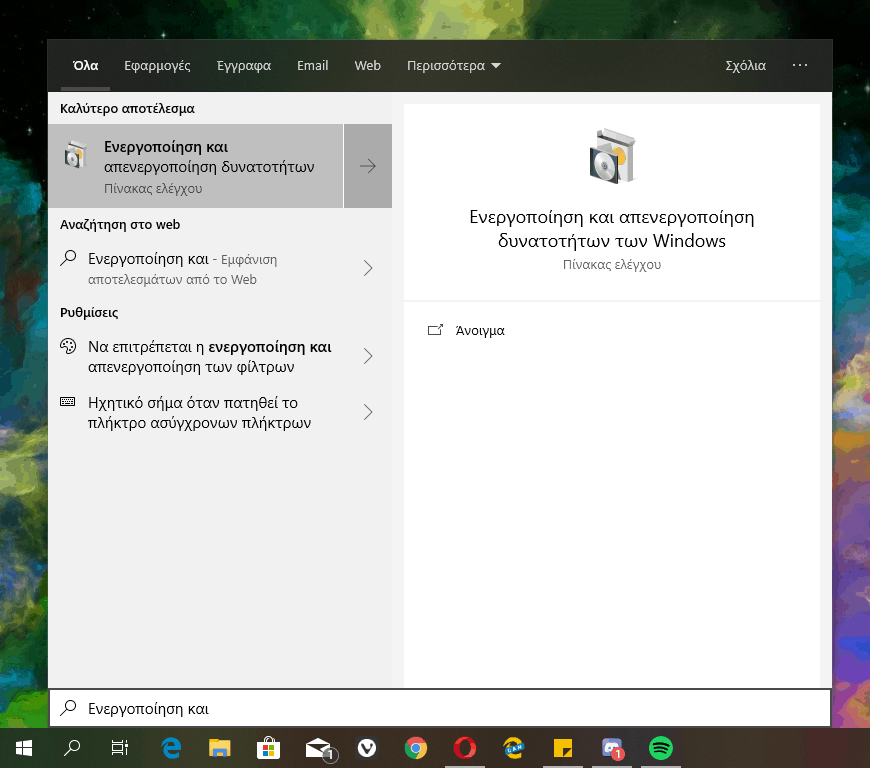
Ενεργοποίησε από το παραθυράκι που θα εμφανιστεί το “Windows Sandbox” και περίμενε έως ότου ολοκληρωθεί η διαδικασία μόλις πατήσεις να το κλείσεις.
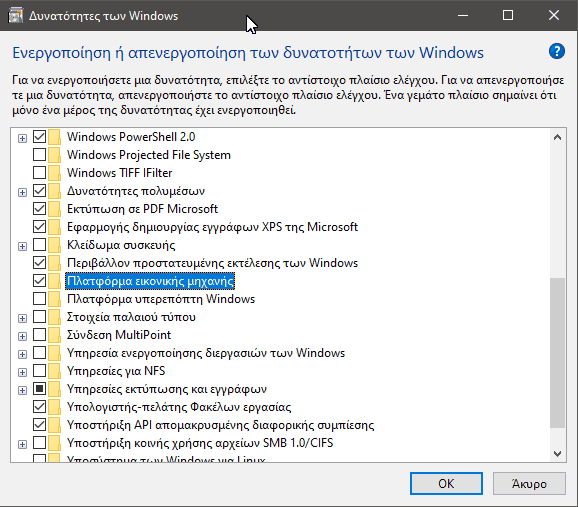
Ενημέρωση: Μόλις ολοκληρωθεί η διαδικασία θα χρειαστεί να κάνεις επανεκκίνηση τα Windows. Εναλλακτικά δεν θα βρεις πουθενά το Sandbox.
Τρίτο βήμα: Τρέξε το Windows Sandbox
Μόλις ολοκληρωθεί η επανεκκίνηση των Windows, πάνε στο μενού της έναρξης και βρεις το Windows Sandbox και τρέξε το. Μπορείς ακόμα να το αναζητήσεις και από την αναζήτηση του λειτουργικού.
Σημείωση: Για να τρέχει σωστά, φρόντισε πως το ανοίγεις πάντα με δικαιώματα διαχειριστή.
Κάνε δεξί κλικ και επέλεξε την επιλογή “Εκτέλεση με δικαιώματα διαχειριστή”.
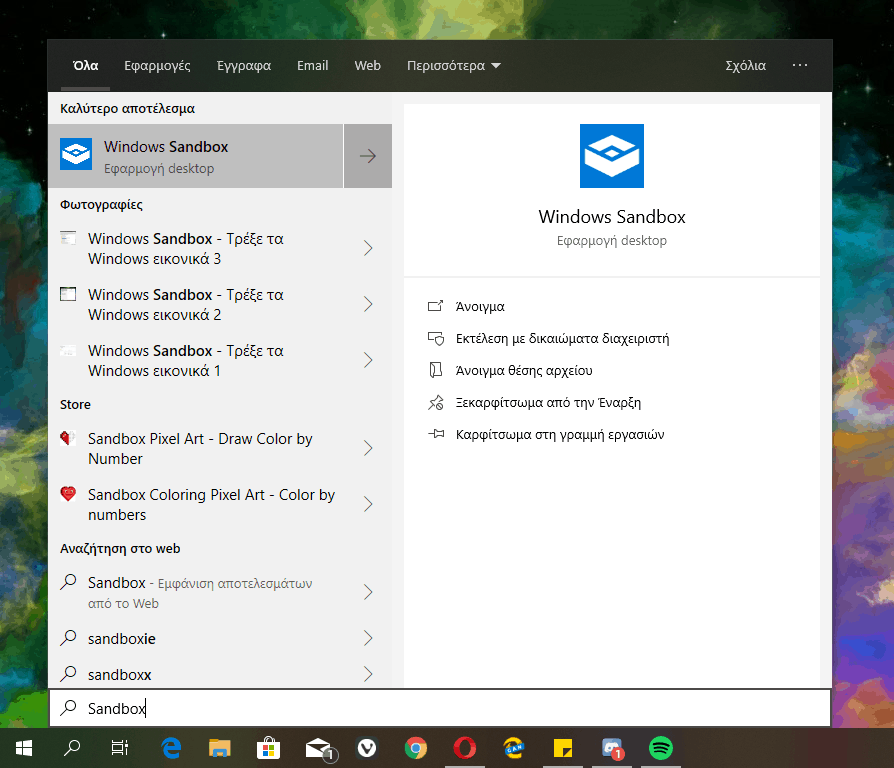
Μόλις το Windows Sandbox ανοίξει, θα έχεις εκεί μέσα μια καθαρή εγκατάσταση των Windows 10 που δεν περιλαμβάνει σχεδόν τίποτα. Από εκεί μέσα, έχεις την δυνατότητα να κάνεις οτιδήποτε θα έκανες στα κανονικά Windows, αλλά με τη διαφορά πως μόλις το κλείσεις θα εξαφανιστούν όλες οι αλλαγές που έκανες.
Τα Windows που υπάρχουν εγκατεστημένα μέσα στο Windows Sandbox έχουν την ίδια έκδοση με αυτή που τρέχεις. Έχε κατά νου πως είναι απόλυτα λογικό να τρέχουν όλα πιο αργά ή και να κολλάνε καθώς τρέχεις δύο λειτουργικά συστήματα παράλληλα. Αν έχεις υπολογιστή με καλά τεχνικά χαρακτηριστικά, τότε κατά πάσα πιθανότητα όλα θα τρέχουν χωρίς κολλήματα.
Εσύ κατάφερες να τρέξεις το Windows Sandbox στα Windows 10; Και αν ναι, πως σου φάνηκε η πρώτη σου εμπειρία; Θα χαρούμε να ακούσουμε τις απόψεις σου στα σχόλια παρακάτω. Αν αντιμετώπισες κάποιο πρόβλημα, μη διστάσεις να ανοίξεις μια νέα ερώτηση στις Ερωτήσεις και Απαντήσεις του Tsouk ώστε να σε βοηθήσουμε με την επίλυση κάθε προβλήματος.

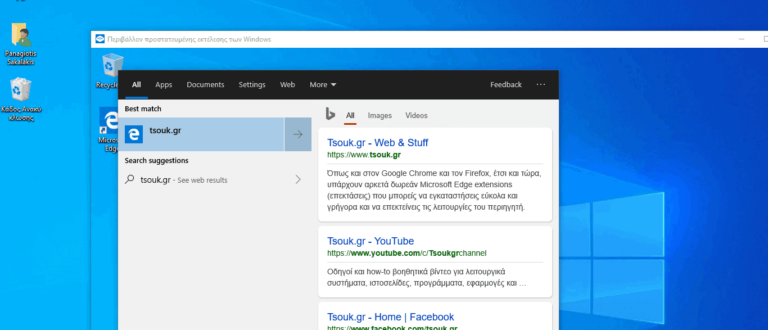


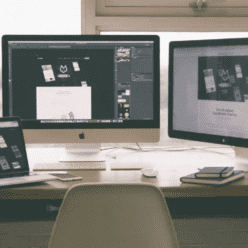



Δεν υπάρχουν Σχόλια
[…] Διάβασε επίσης: Windows Sandbox – Τρέξε τα Windows εικονικά […]